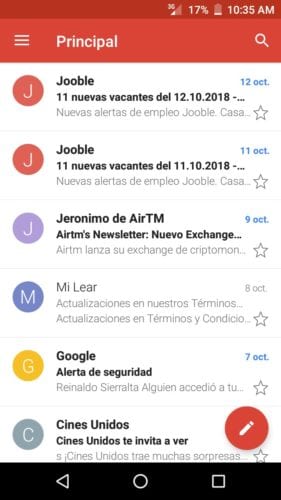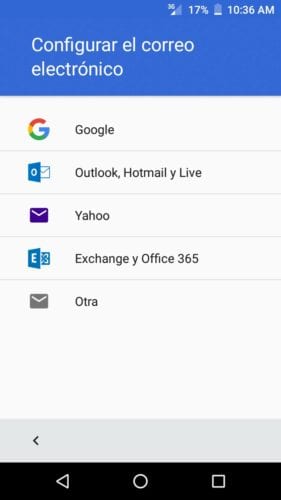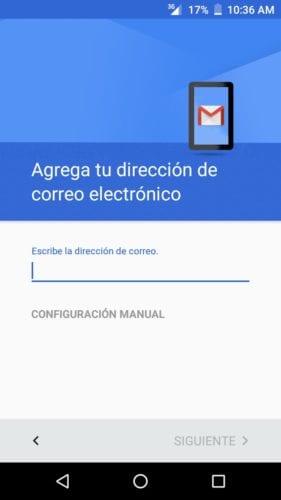Google har en ganska populär applikationsrepertoar i Play Store, Android Store. I den hittar du Kartor, kartor och navigationsapp; Gboard, tangentbordet för Android; och andra, som gmail, som förmodligen är den mest använda applikationen på Android för att hantera e-postkonton.
I denna möjlighet, vi visar hur du lägger till ett eller flera konton i den här applikationen, vilket är möjligt, om du inte visste det. Förfarandet är enkelt, så det kostar ingenting och kan göras på några minuter. Låt oss fortsätta!
Med Gmail för Android kan vi lägga till flera e-postkonton och hantera dem på ett enkelt och mycket organiserat sätt. Med den här appen, Vi kan inte bara använda Gmail-konton utan även andra leverantörer, som Hotmail, Yahoo! och andra.
Så här lägger du till flera konton i Gmail för Android
- Det första vi måste göra är gå till appen och öppna den. Det första gränssnittet som ska visas är det viktigaste. de senaste mottagna e-postmeddelandena finns där.
- Sedan i det övre vänstra hörnet, i de tre horisontella staplarna, är app-menyn, vilket är det vi kommer att öppna. I den hittar du alla mappar och etiketter, samt inställningar och andra alternativ.
- Sedan, i den övre rutan på menyn, ger vi det en touch för att visa alternativet för Lägg till konto.
- Klart in Lägg till konto är där vi ger dig att lägga till en ny e-postadress i Gmail.
- Som vi kan se på en av de övre bilderna visas ett annat fönster med titeln Ställ in e-post. Olika postleverantörer listas där. Vi väljer det som motsvarar det konto som vi ska lägga till.
- Slutligen behöver vi bara slutföra registreringen av data för det nya kontot som ska läggas till och det är det, vi kan hantera det tillsammans med den som redan var där. Det är värt att betona det igen vi kan lägga till flera konton.
Vi förklarar också hur du skickar konfidentiella e-postmeddelanden i Gmail, hur du fördröjer aviseringen av ett e-postmeddelande och vi ger dig råd om hur du skyddar ditt Gmail-konto.